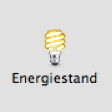Wachtwoord van je Mac kwijt?
Wanneer je je wachtwoord bent vergeten en niet meer kunt inloggen op je Mac dan kan je doormiddel van de originele Mac OS X Installatie disc alsnog toegang krijgen tot je systeem. Plaats de Mac... lees verder ▸
Wanneer je je wachtwoord bent vergeten en niet meer kunt inloggen op je Mac dan kan je doormiddel van de originele Mac OS X Installatie disc alsnog toegang krijgen tot je systeem. Plaats de Mac OS X installatie disc in je Mac (Let op! gebruik alleen de OS X installatie disc met dezelfde 10.x versie). Herstart hierna je Mac en houdt de C toets ingedrukt totdat het Apple logo verschijnt. Wanneer het taal selectie scherm verschijnt kies je de taal die je wilt gebruiken. (meer…)lees verder ▸

Zoeken in Apple Handleidingen met Google
Zoeken in Apple Handleidingen met Google
Bij de producten van Apple wordt normaal gesproken alleen een "Quick Reference/Verkorte handleiding" geleverd, voor uitgebreidere handleidingen kan je terecht op de website van Apple. Doormiddel v... lees verder ▸
Bij de producten van Apple wordt normaal gesproken alleen een "Quick Reference/Verkorte handleiding" geleverd, voor uitgebreidere handleidingen kan je terecht op de website van Apple. Doormiddel van Google is het eenvoudig mogelijk om rechtstreeks in de online Apple handleidingen te zoeken. De Google zoekopdracht structuur voor zoeken in de Nederlandse handleidingen is als volgt: {sleutelwoorden} site:manuals.info.apple.com/n (meer…)lees verder ▸

iLife ’09 Hardware Up-To-Date programma
iLife ’09 Hardware Up-To-Date programma
Wanneer je recentelijk een nieuwe Mac hebt gekocht, dan kom je mogelijk in aanmerking voor een voordelige upgrade deal naar iLife '09. iLife '09 is de nieuwste versie van het Apple's softwarepa... lees verder ▸
Wanneer je recentelijk een nieuwe Mac hebt gekocht, dan kom je mogelijk in aanmerking voor een voordelige upgrade deal naar iLife '09. iLife '09 is de nieuwste versie van het Apple's softwarepakket voor de digitale levensstijl en bevat bijgewerkte versies van iPhoto, iMovie, GarageBand en iWeb. Heb je op of na 6 januari 2009 een in aanmerking komende nieuwe Mac zonder iLife '09 gekocht, dan kun je voor € 8,95 upgraden naar iLife '09. (meer…)lees verder ▸

OS X: Safari geschiedenis uitschakelen
OS X: Safari geschiedenis uitschakelen
Iedere webpagina die je bezoekt met Safari wordt netjes opgeslagen in de geschiedenis van de applicatie. Wanneer je dit niet wilt kan je de Privé Modus activeren, het grote nadeel van deze optie is d... lees verder ▸
Iedere webpagina die je bezoekt met Safari wordt netjes opgeslagen in de geschiedenis van de applicatie. Wanneer je dit niet wilt kan je de Privé Modus activeren, het grote nadeel van deze optie is dat je hem iedere keer opnieuw handmatig moet activeren. Wanneer je iets te verbergen hebt vergeet je natuurlijk wel eens de Privé Modus te activeren met alle gevolgen vandien ;) De geschiedenis van Safari wordt bewaard in het bestand ~\Bibliotheek\Safari\History.plist. Wanneer je over het internet wilt surfen zonder dat er een geschiedenis wordt aangemaakt in Safari dan kan je dit regelen door de rechten op het History.plist bestand aan te passen. (meer…)lees verder ▸

OS X: Adobe updates uitschakelen
OS X: Adobe updates uitschakelen
Een vrij eenvoudige tip vandaag, maar wel één waar ontzettend veel naar wordt gezocht op de website. Veel gebruikers blijken "last" te hebben van de vrij opdringerige Adobe updater en willen dez... lees verder ▸
Een vrij eenvoudige tip vandaag, maar wel één waar ontzettend veel naar wordt gezocht op de website. Veel gebruikers blijken "last" te hebben van de vrij opdringerige Adobe updater en willen deze uitschakelen. Het Adobe update mechanisme wordt verzorgt door de Adobe Updater dit is een speciaal hulpprogramma die terug te vinden is in de folder /Programma's/Hulpprogramma's/Adobe Utilities/Adobe UpdaterX/. (meer…)lees verder ▸

Leopard installeren op een G4 (< 867mhz)
Leopard installeren op een G4 (< 867mhz)
De eigenaren van oudere Macs kunnen tegen het probleem aanlopen dat Leopard niet wilt installeren aangezien deze niet voldoet aan de minimale systeem eisen. De processor snelheid dient minimaal 86... lees verder ▸
De eigenaren van oudere Macs kunnen tegen het probleem aanlopen dat Leopard niet wilt installeren aangezien deze niet voldoet aan de minimale systeem eisen. De processor snelheid dient minimaal 867mhz te zijn en de Mac dient minimaal 512Mb intern RAM geheugen te hebben. Het geheugen probleem is natuurlijk eenvoudig op te lossen door extra geheugen te plaatsen. Een processor vervangen is minder eenvoudig en in sommige gevallen zelfs niet mogelijk. Doormiddel van Leopard Assist een kleine gratis tool gemaakt door GenThree software wordt het mogelijk om ook op tragere Mac’s als nog Leopard te installeren. (meer…)lees verder ▸
Veiligheidslek in Safari RSS dichten (archief)
Computer onderzoeker Brian Mastenbrook heeft een veiligheidslek in de RSS afhandeling van Safari ontdekt. Het lek maakt het mogelijk voor hackers om toegang te krijgen tot je persoonlijke informat... lees verder ▸
Computer onderzoeker Brian Mastenbrook heeft een veiligheidslek in de RSS afhandeling van Safari ontdekt. Het lek maakt het mogelijk voor hackers om toegang te krijgen tot je persoonlijke informatie. Het veiligheidslek komt voor op iedere Mac waarop Safari is ingesteld als standaard RSS lezer. Zelfs wanneer je geen RSS feeds leest of gebruik maakt van een andere webbrowser dan is dit veiligheidslek toch actief als in Safari de Standaard RSS lezer ingesteld staat op Safari! (meer…)lees verder ▸
Windows NTFS lezen EN schrijven onder Mac OS X
Standaard kan Mac OS X op volumes (partities/harddisks) die zijn geformatteerd met het Windows NTFS bestandsstructuur alleen maar lezen. De NTFS filesystem driver van OS X heeft simpelweg niet de ... lees verder ▸
Standaard kan Mac OS X op volumes (partities/harddisks) die zijn geformatteerd met het Windows NTFS bestandsstructuur alleen maar lezen. De NTFS filesystem driver van OS X heeft simpelweg niet de mogelijk om te kunnen schrijven, naar alle waarschijnlijk schuilt hier een commercieel belang achter. Nu is het natuurlijk wel handig dat je bestanden kunt uitwisselen met een Windows gebruiker op een NTFS geformatteerde harddisk. Hiervoor zijn enkele commerciële producten beschikbaar zoals Paragon NTFS for Mac maar het kan ook gratis en zelfs beter! (meer…)lees verder ▸

OS X installeren op een USB drive/stick
OS X installeren op een USB drive/stick
Via het contact formulier heb ik deze week meerdere malen de vraag gekregen of het mogelijk is om OS X te installeren op een USB harddisk of USB Stick (minimaal 8gb). Natuurlijk is dit mogelijk en... lees verder ▸
Via het contact formulier heb ik deze week meerdere malen de vraag gekregen of het mogelijk is om OS X te installeren op een USB harddisk of USB Stick (minimaal 8gb). Natuurlijk is dit mogelijk en het is zelfs redelijk eenvoudig te maken, volg hiervoor de onderstaande 5 stappen. 1. Plaats de OS X Install DVD in je Mac en sluit je Mac af. 2. Sluit je USB drive aan en start je Mac op met de "C" toets ingedrukt. Om een USB drive/stick te kunnen gebruiken dien je deze eerst te formatteren met het Schijfhulpprogramma. Maak 1 partitie met als bestandsstructuur: "Mac OS Uitgebreid (journaled)" en activeer hierop de "GUID-partitie tabel". Je vindt deze instelling in het schijfhulpprogramma op het tabblad "Partitioneren" onder de "Opties" knop. (meer…)lees verder ▸
OS X: Vastzittende Time Machine backup stoppen
OS X: Vastzittende Time Machine backup stoppen
Bij sommige OS X gebruikers komt het wel eens voor dat de Time Machine backup blijft hangen, vaak gebeurt dit in de afrondende fase: "Reservekopie voltooien". Wanneer er grote hoeveelheden bestanden ... lees verder ▸
Bij sommige OS X gebruikers komt het wel eens voor dat de Time Machine backup blijft hangen, vaak gebeurt dit in de afrondende fase: "Reservekopie voltooien". Wanneer er grote hoeveelheden bestanden zijn toegevoegd aan de backup dan kan het soms langer duren voordat de backup is voltooid, dit moet echter na enkele tientallen minuten zijn afgerond. Wanneer je het idee hebt dat de backup blijft hangen probeer deze dan allereerst te stoppen met de "Stop Reservekopie"-optie in de menubalk. Werkt dit niet dan kan je het Time Machine backup proces stoppen doormiddel van de onderstaande commando's in een Terminal sessie: (meer…)lees verder ▸
DFU mode en extra Multitouch opties 10.5.6 (archief)
In eerdere artikelen heb ik al eens uitgelegd hoe je de DFU mode kunt herstellen en de extra "unibody" multitouch opties kan activeren in OS X Leopard 10.5.6. In de uitleg van beide artikelen was ... lees verder ▸
In eerdere artikelen heb ik al eens uitgelegd hoe je de DFU mode kunt herstellen en de extra "unibody" multitouch opties kan activeren in OS X Leopard 10.5.6. In de uitleg van beide artikelen was enige kennis van Terminal noodzakelijk en was het resultaat bij sommige ongeduldige bezoekers wisselend. Door gebruik te maken van kext helper, de applicatie waarvan we eerder deze week een artikel over hebben geplaatst is het stukken simpeler en veiliger om de DFU / Multitouch aanpassingen uit te voeren. (meer…)lees verder ▸

OS X: Alleen het actieve venster weergeven
OS X: Alleen het actieve venster weergeven
Als je meerdere applicaties opent dan verschijnen deze over elkaar heen op je bureaublad. Op zich helemaal niets mis mee maar het kan soms een rommeltje worden op je bureaublad. Er is echter een mogel... lees verder ▸
Als je meerdere applicaties opent dan verschijnen deze over elkaar heen op je bureaublad. Op zich helemaal niets mis mee maar het kan soms een rommeltje worden op je bureaublad. Er is echter een mogelijk om slechts één applicatie weer te geven op je bureaublad en alle andere niet actieve automatisch te verbergen. Open een terminal venster en typ: (meer…)lees verder ▸
iWeb: Het MobileMe “reclame” scherm verwijderen (archief)
Wanneer je geen MobileMe account heb zal iWeb iedere keer bij het opstarten vragen of je MobileMe gratis wilt uitproberen. Het is niet mogelijk om via een "vinkje" of de iWeb/MobileMe voorkeuren d... lees verder ▸
Wanneer je geen MobileMe account heb zal iWeb iedere keer bij het opstarten vragen of je MobileMe gratis wilt uitproberen. Het is niet mogelijk om via een "vinkje" of de iWeb/MobileMe voorkeuren deze melding uit te zetten. Er zijn twee methoden om dit scherm uit te schakelen: (meer…)lees verder ▸
Touchpad gestures activeren in Finder (archief)
Het is in OS X Leopard 10.5.6 mogelijk om de trackpad gestures "Uiteenduwen en dichtknijpen" (pinching) te gebruiken in Finder. Deze commando's werken alleen wanneer er met Finder in de icoon of cover... lees verder ▸
Het is in OS X Leopard 10.5.6 mogelijk om de trackpad gestures "Uiteenduwen en dichtknijpen" (pinching) te gebruiken in Finder. Deze commando's werken alleen wanneer er met Finder in de icoon of coverflow mode wordt werkt. Doormiddel van pinching kan je eenvoudig iconen of de previews van bestanden vergroten en verkleinen. (meer…)lees verder ▸
Het nieuwe spaarlamp icoon voor de systeemvoorkeuren (archief)
Bij de nieuwe Energie zuinige Unibody Macbook's heeft Apple het gloeilamp icoon voor het energiestand paneel vervangen door een spaarlamp. Wanneer je geen nieuwe Macbook hebt maar toch het nieuwe ... lees verder ▸
Bij de nieuwe Energie zuinige Unibody Macbook's heeft Apple het gloeilamp icoon voor het energiestand paneel vervangen door een spaarlamp. Wanneer je geen nieuwe Macbook hebt maar toch het nieuwe icoon wilt hebben in de systeemvoorkeuren volg dan deze instructies: Download: [download#2] en unzip het bestand. Sluit de systeemvoorkeuren applicatie en ga in Finder naar de map: (meer…)lees verder ▸

Fix voor vastzittende Leopard 10.5 updates
Fix voor vastzittende Leopard 10.5 updates
Bij sommige gebruikers komt het voor dat een software update in Mac OS X 10.5 blijft hangen. In het update venster verschijnt een dergelijke tekst als "Configureren installatie" en de software update ... lees verder ▸
Bij sommige gebruikers komt het voor dat een software update in Mac OS X 10.5 blijft hangen. In het update venster verschijnt een dergelijke tekst als "Configureren installatie" en de software update applicatie reageert niet meer. De oorzaak van dit probleem is een Software Update die niet volledig gedownload is en kan voorkomen in Mac OS X 10.5 t/m 10.5.5. (meer…)lees verder ▸